
【競馬】Delphi で JRA-VAN DataLab. のデータを取得する(事前準備編)
Delphi で JV-Link を操作することにより、JRA-VAN DataLab. が提供する競馬データを取得することができます。
今回は Delphi を使って競馬ソフトを作るための事前準備について説明していきます。
1. 動作環境
OS : Windows
どこまで古いバージョンで動作するかは分からないですが、Windows 10 以降であれば問題ないはずです。
私の使っている環境は
Windows 11 Home (64bit 版)
です。
2. JV-Link のインストール
こちらのページの [動作確認 (JV-Link)] のタブからインストーラーをダウンロードしてインストールおよび初期設定を行って下さい。
※ 使用するには JRA-VAN DataLab. の会員登録が必要です。
3. Delphi IDE のインストール
JRA-VAN の競馬ソフト開発体験教室には Borland Delphi 7 用の開発環境整備資料が公開されていますが、Borland の開発部門は Embarcadero Technologies に買収されたため、Borland Delphi 7 は入手困難です。
現在、Delphi 用の統合開発環境(IDE)は Embarcadero Technologies より提供されており、2018 年には無償版の Community Edition がリリースされています。
現時点で Community Edition の最新版である
Delphi 10.4.2 Sydney Community Edition
を使用します。
こちらでユーザー登録をするとインストーラーのダウンロードリンクとシリアルナンバーがメールで送られてきます。
インストーラーを起動するとデフォルトでは
C:\Program Files (x86)\Embarcadero\Studio\21.0
にインストールを行おうとしますが、Program Files (x86) フォルダの配下にインストールするとユーザーアカウント制御(UAC)のために後続の手順で管理者権限が求められてしまうので、別のフォルダを指定するのが良いです。
例) C:\Embarcadero\Studio\21.0
4. コンポーネントのインポート
Delphi IDE で JV-Link が使用できるように設定を行います。
JRA-VAN が公開している Borland Delphi 7 用の開発環境整備資料は Delphi IDE のバージョンが古いため残念ながら参考になりません。
ありがたいことに、JV-Link 質問箱の 2006 年の投稿が参考になりました。
Delphi IDE を起動します。
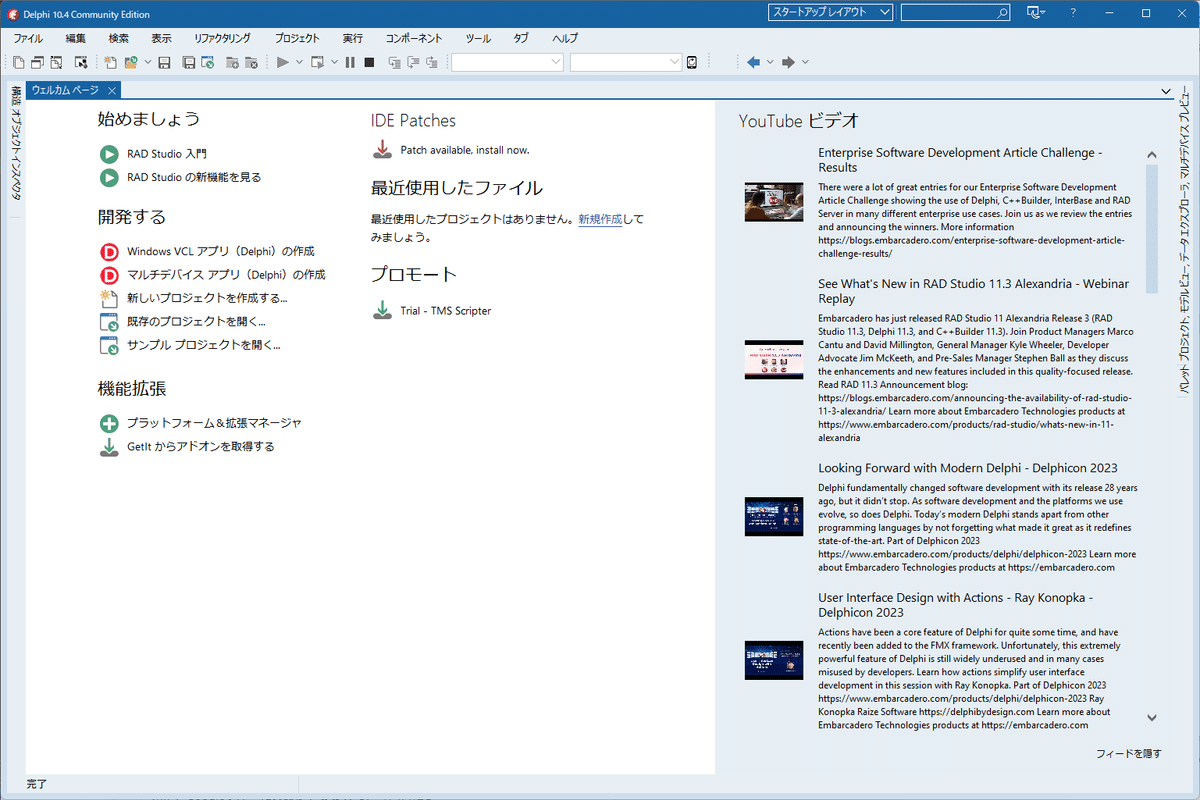
[コンポーネント] > [コンポーネントのインポート] をクリックします。
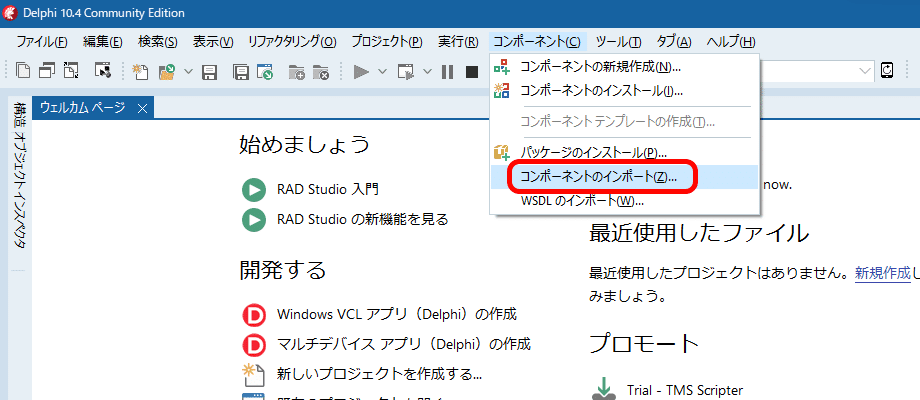
コンポーネントのインポート画面が開いたら、[タイプ ライブラリの取り込み] を選択し、[次へ] ボタンをクリックします。
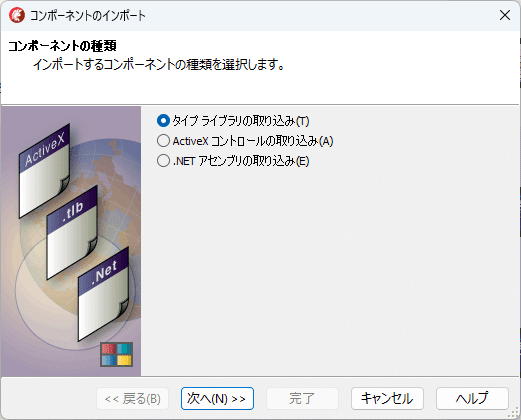
登録済みのタイプ ライブラリ一覧から [JRA-VAN Data Lab. 1.1.8タイプライブラリ] を選択し、[次へ] ボタンをクリックします。
※ バージョンの番号は JV-Link のバージョンによって変わる可能性があります。

パレット ページ名のプルダウンから [ActiveX] を選択し、[次へ] ボタンをクリックします。
※ ユニット ディレクトリ名はデフォルトのままにしてあります。
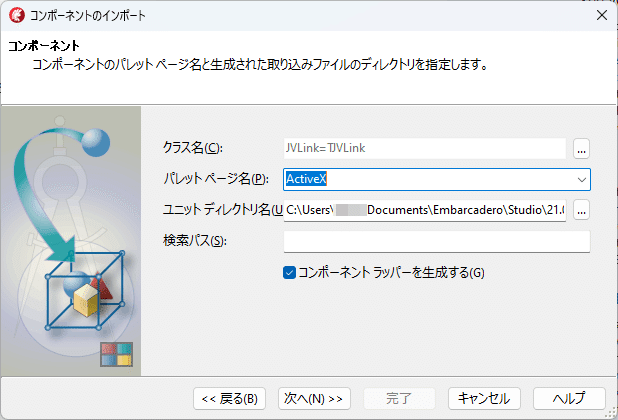
[ユニットの作成] を選択し、[完了] ボタンをクリックします。
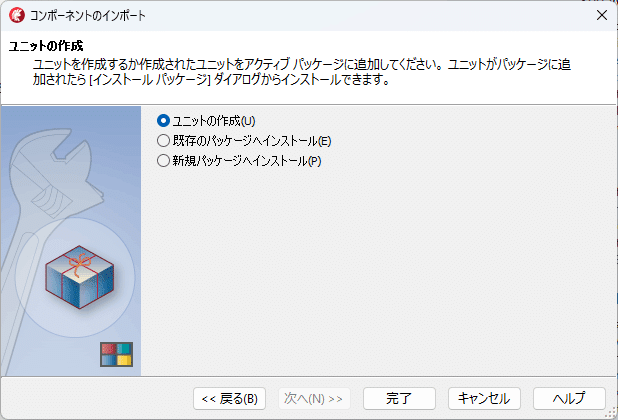
ユニットが作成されました。

[ファイル] > [すべてを閉じる] をクリックします。
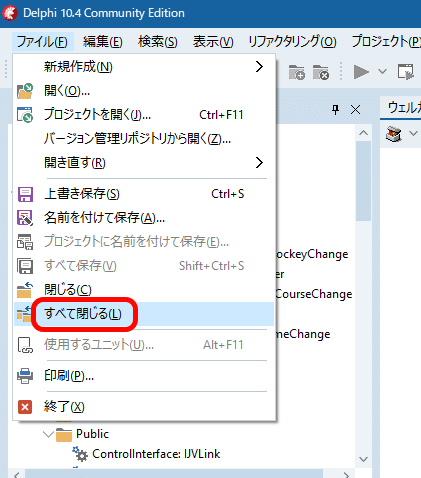
※ Delphi IDE を Program Files (x86) フォルダの配下にインストールしている場合はここで Delphi IDE を一旦終了し、[管理者として実行] して Delphi IDE を起動して下さい。
[ファイル] > [開く] をクリックします。
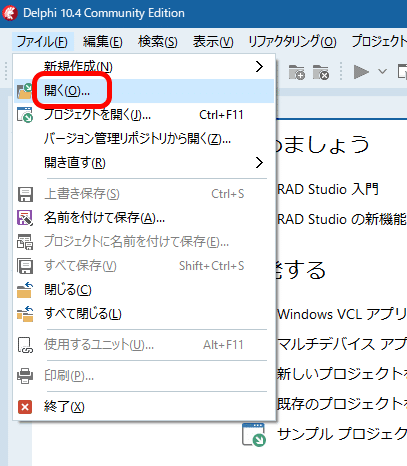
[Delphi のインストールフォルダ]\lib\win32\release フォルダにある dclusr.dpk を選択し、[開く] ボタンをクリックします。
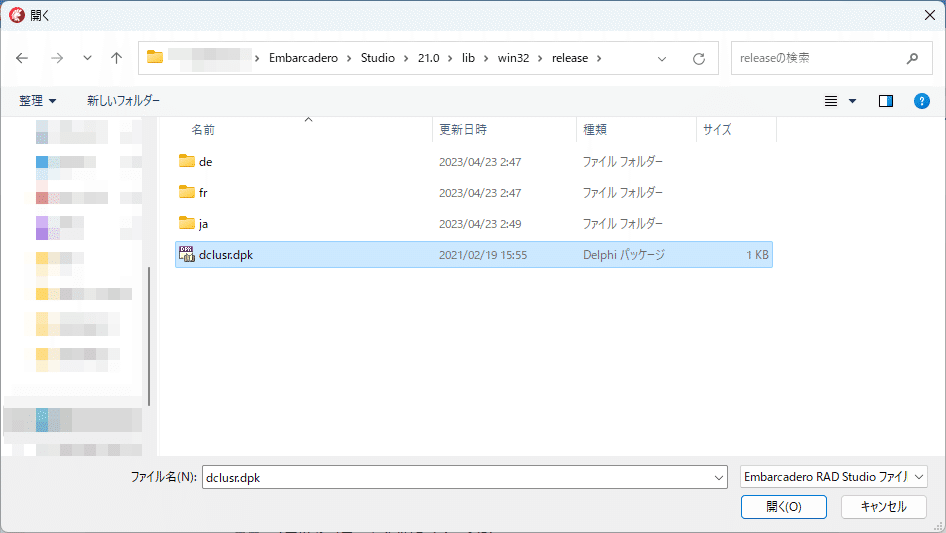
dclusr プロジェクトが作成されます。
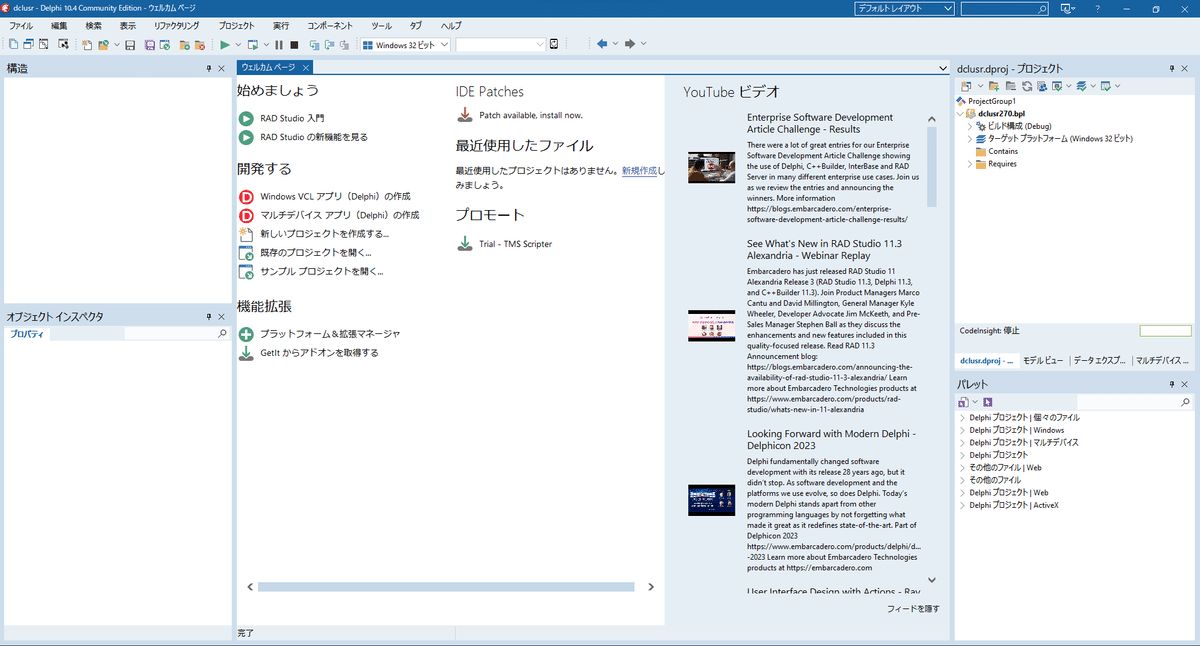
IDE 画面右上のプロジェクトツリー内の dclusr270.bpl を右クリックし、[追加] をクリックします。
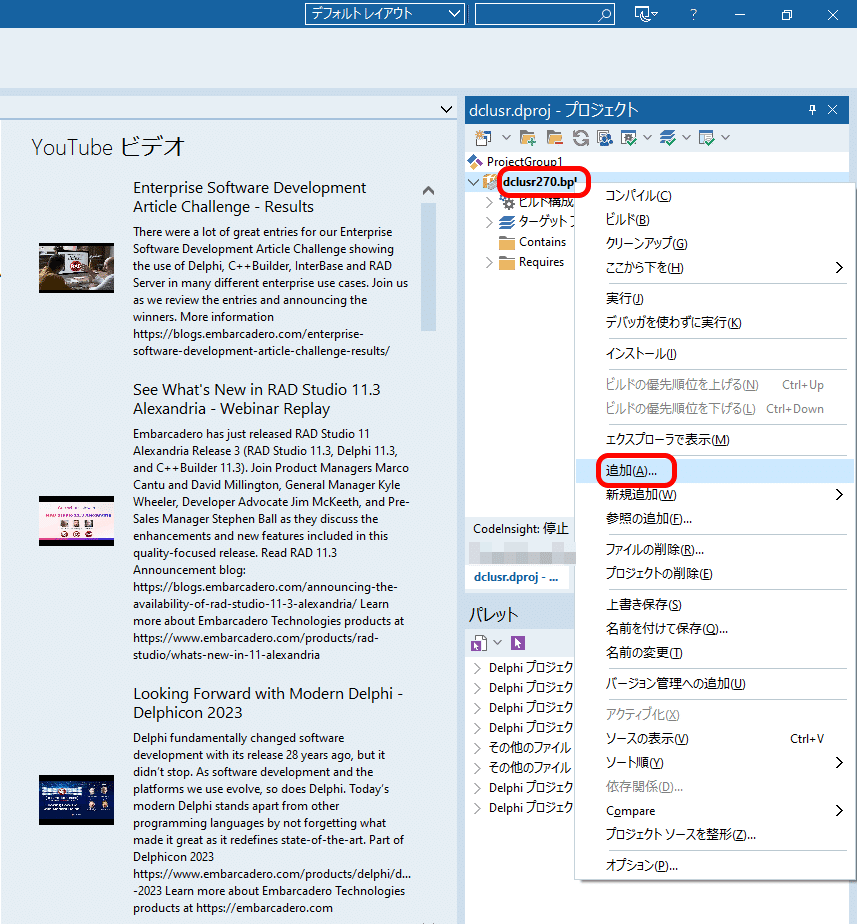
コンポーネントのインポートの際に指定したユニット ディレクトリ(デフォルトの設定なら [ドキュメント]\Embarcadero\Studio\21.0\Imports )の中にある JVDTLabLib_TLB.pas を選択し、[開く] をクリックします。

JVDTLabLib_TLB.pas が追加されました。

IDE 画面右上のプロジェクトツリー内の dclusr270.bpl を右クリックし、[コンパイル] をクリックします。
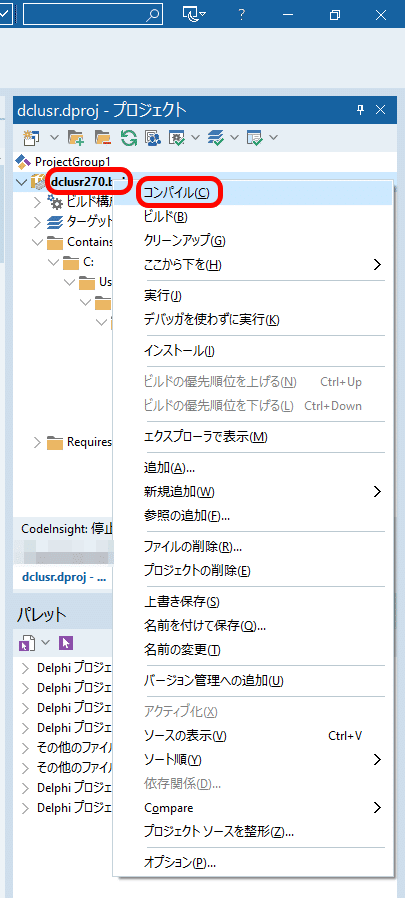
コンパイルが成功したら [OK] ボタンをクリックします。
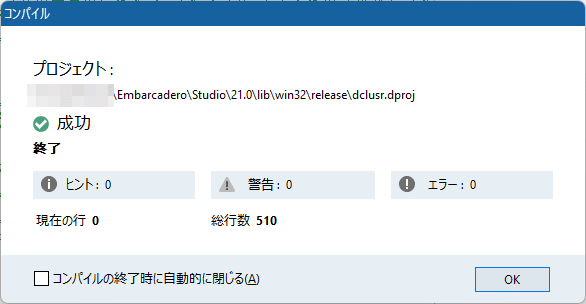
IDE 画面右上のプロジェクトツリー内の dclusr270.bpl を右クリックし、[インストール] をクリックします。
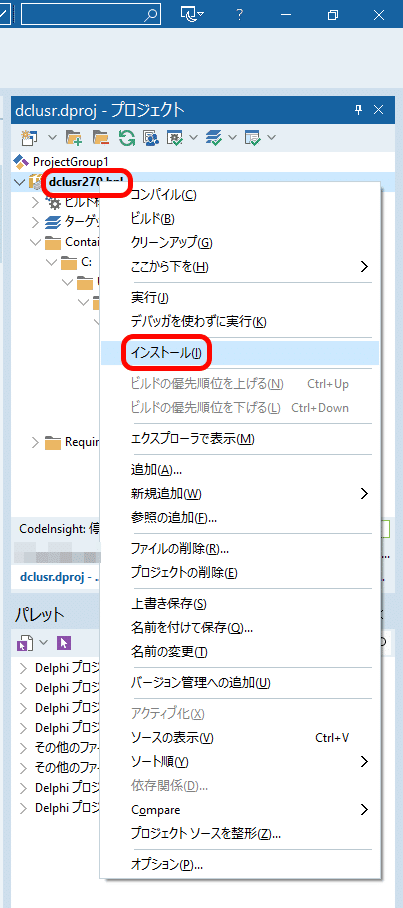
パッケージがインストールされ、TJVLink コンポーネントが登録されます。
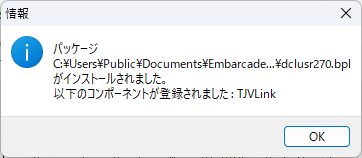
[ファイル] > [終了] をクリックします。
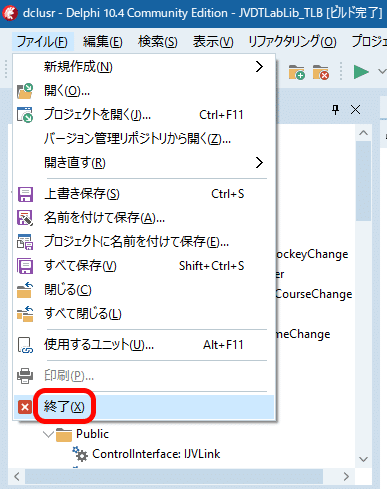
確認ダイアログで「プロジェクト dclusr を保存しますか?」と表示されたら [いいえ] ボタンをクリックします。
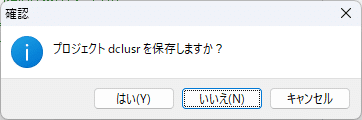
Delphi IDE が終了します。
5. サンプルプログラムで動作確認
JRA-VAN のソフトウェア開発キット(SDK)提供コーナーから JRA-VAN SDK 本体をダウンロードし、ZIP ファイルを解凍します。
[サンプルプログラム] > [sample1_DELPHI7] フォルダ内に Borland Delphi 7 用のサンプルプログラムが格納されています。
JVLinkSample1.dpr ファイルをダブルクリックします。
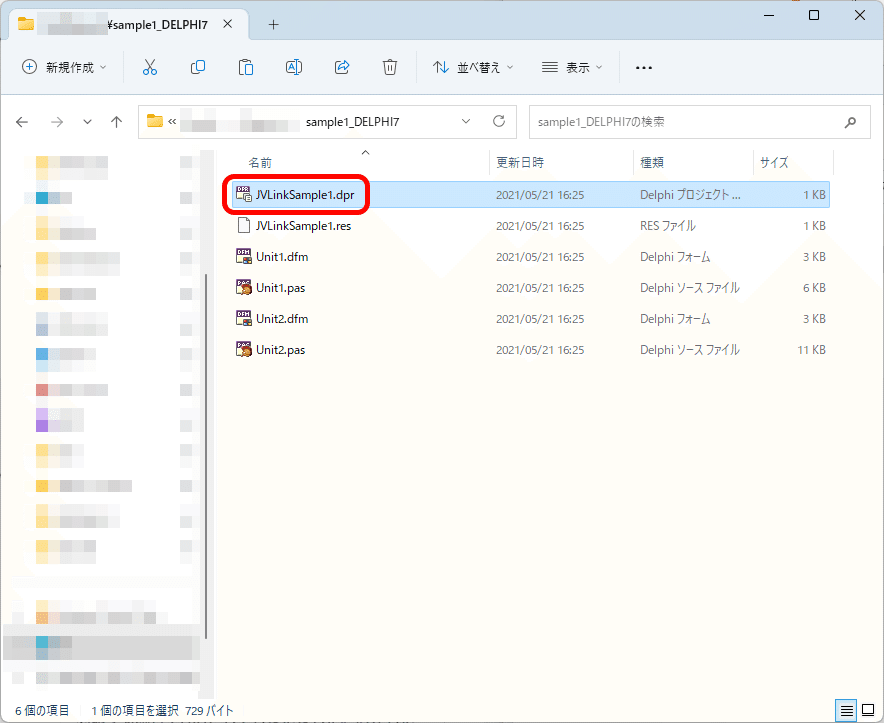
Delphi IDE が起動し、JVLinkSample1 プロジェクトが作成されます。

[実行] ボタンをクリックします。
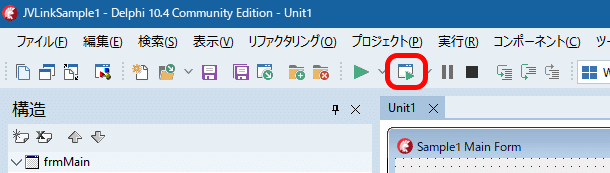
アプリケーションが起動したら、[データ取込み] ボタンをクリックします。

Sample1 JVLink Dialog 画面が表示されたら
ファイル識別子
データ提供日 FROM
取得データ
を設定し、[データ取込み開始] ボタンをクリックします。
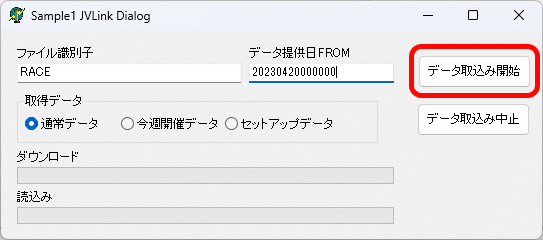
使い方は JRA-VAN がプログラミングパーツ・開発支援ツール提供コーナーページで提供している DataLab. 検証ツールに似ています。
ここでは例として
ファイル識別子 : RACE
データ提供日 FROM : 20230420000000
取得データ : 通常データ
と設定しています。
※ データ提供日 FROM は日付を yyyyMMddHHmmss 形式で指定します。古い日付を指定すると処理に長い時間がかかるので、直近一週間程度にしておくと良いでしょう。
データのダウンロードと読み込みが正常にできていれば OK です。

